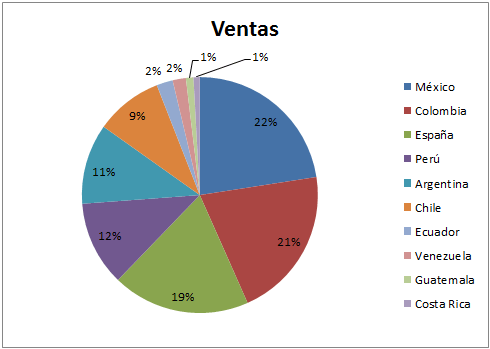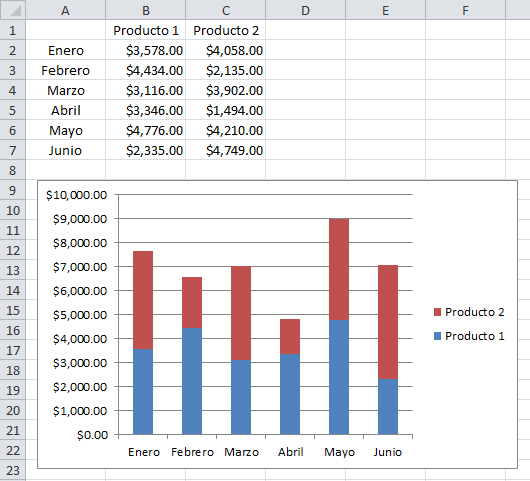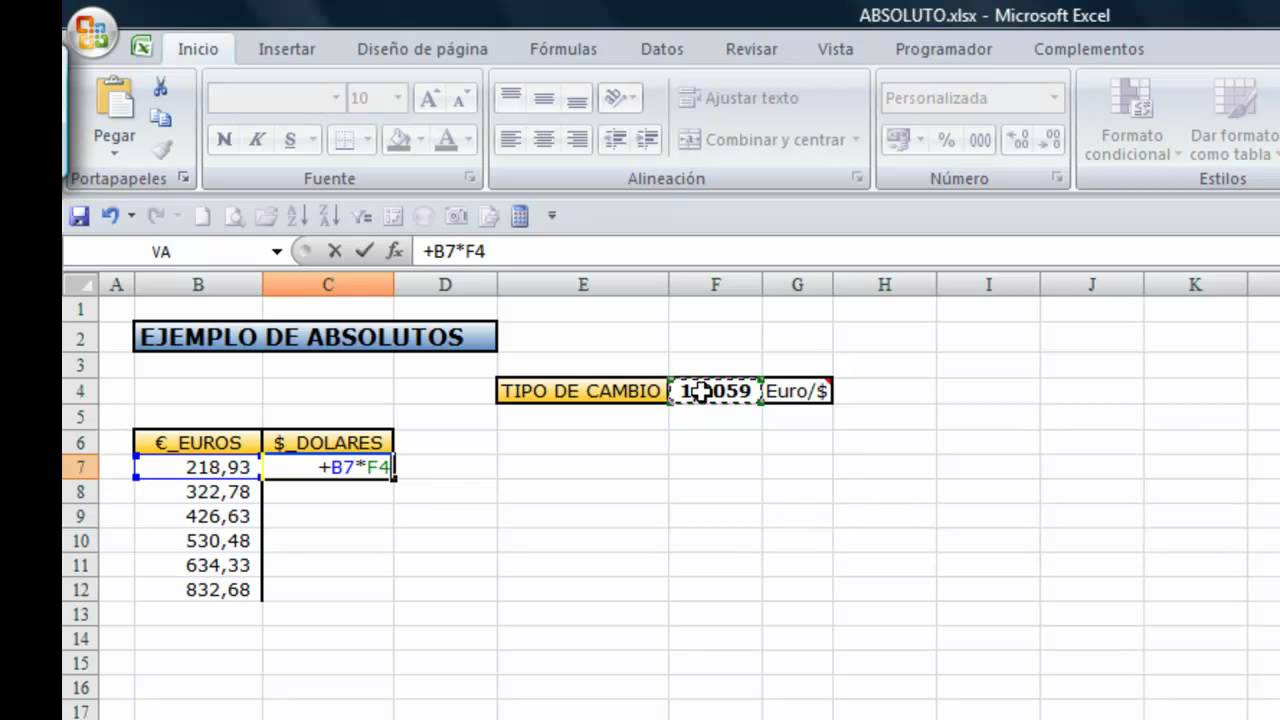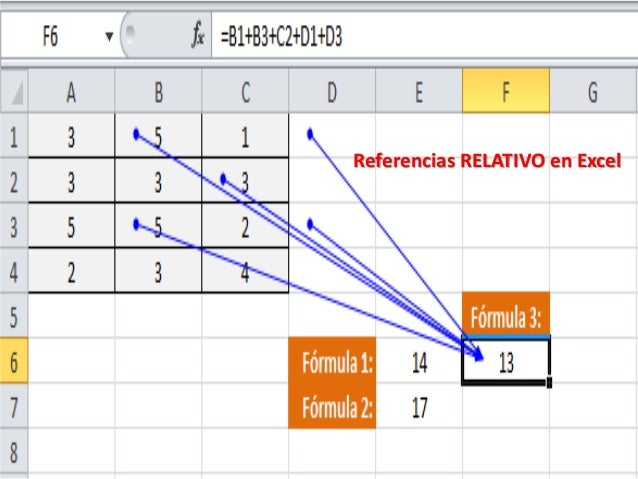Antes de entregar el equipo al cliente necesitamos optimizar el sistema operativo para que este funcione correctamente, se recomiendan los sig. pasos para optimizar:
- Limpiar el escritorio y la barra de tareas ya que consume memoria y lo que debemos hacer es tener pocos accesos directos en nuestra pantalla (word, excel, powert point y chrome) así como la papelera de reciclaje. Con respecto a la barra de tareas solamente dejaremos el ícono del explorador de archivos.

NO RECOMENDADO

RECOMENDADO
- Desactivar la desfracmentacion programada ya que mejorará el rendimiento del equipo, pero se recomienda desfragmentar nuestro disco mecánico cada cierto tiempo de forma manual. Para desactivar esta opción buscamos la herramienta desfracmentación y la abrimos, aparecerá una ventana donde me indicará si se esta desfracmentando automáticamente. Damos clic en configurar programación y en la ventana que aparece desactivamos la palomita de ejecución programada y aceptar
- Limpiar el registro con CCLEANER nos permitirá limpiar la basura que quedó después de instalar tanto programa. Al abrir el programa lo primero que tenemos que hacer es desactivar la monitorización para que después de usar el programa no quede consumiendo memoria, esto se hace desde opciones hay debemos desactivar las dos palomitas. Para limpiar la basura de programas nos vamos a la opción de programador y aparecerá dos pestañas, en cada una debemos analizar y ejecutar el limpiador (dos pasadas), posterior mente nos vamos a la opción de registro en la cual debemos buscar problemas y repararlos ( dos pasadas)
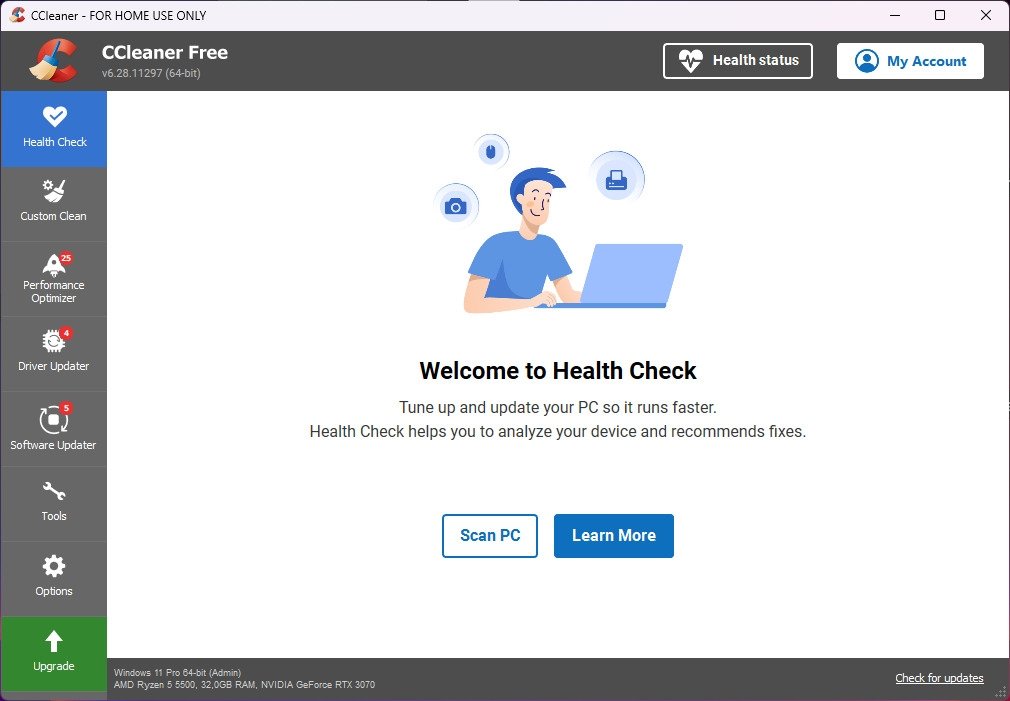
- Liberar espacio en disco es una herramienta que ya trae windows y limpia lo que ccleaner no pudo. Para entrar a esta opción desde el explorador de archivos, damos clic derecho sobre el disco local c y en propiedades aparecerá una ventanita donde debemos seleccionar liberar espacio, puede tardar un poco dependiendo de la cantidad de archivos existentes, antes de dar limpiar archivos debemos verificar que es lo que va a borrar. Después de liberar espacio DEBEMOS REINICIAR EL EQUIPO PARA QUE SURTAN EFECTO LOS CAMBIOS.
- Desactivar los efectos solo para equipos con poca RAM dando clic derecho sobre equipo y en propiedades aparecerá la info. del equipo, en el menú de la izquierda seleccionamos configuración avanzada y aparecerá la ventanita con la opción rendimiento, entramos a configuración y seleccionamos ajustar para mejor rendimiento, solo dejamos las palomitas a mostrar sombra bajo las ventanas, mostrar listas en miniatura y suavizar bordes, damos clic en aplicar y aceptar.
- Debemos aprovechar el máximo rendimiento de energía configurando lo siguiente: clic derecho sobre el wallpaper del escritorio y en la opción personalizar aparecerá la opción de protector de pantalla, al darle clic en la ventanita seleccionamos cambiar configuración de energía. seleccionamos mostrar planes adicionales y escogemos alto rendimiento y damos en aceptar.